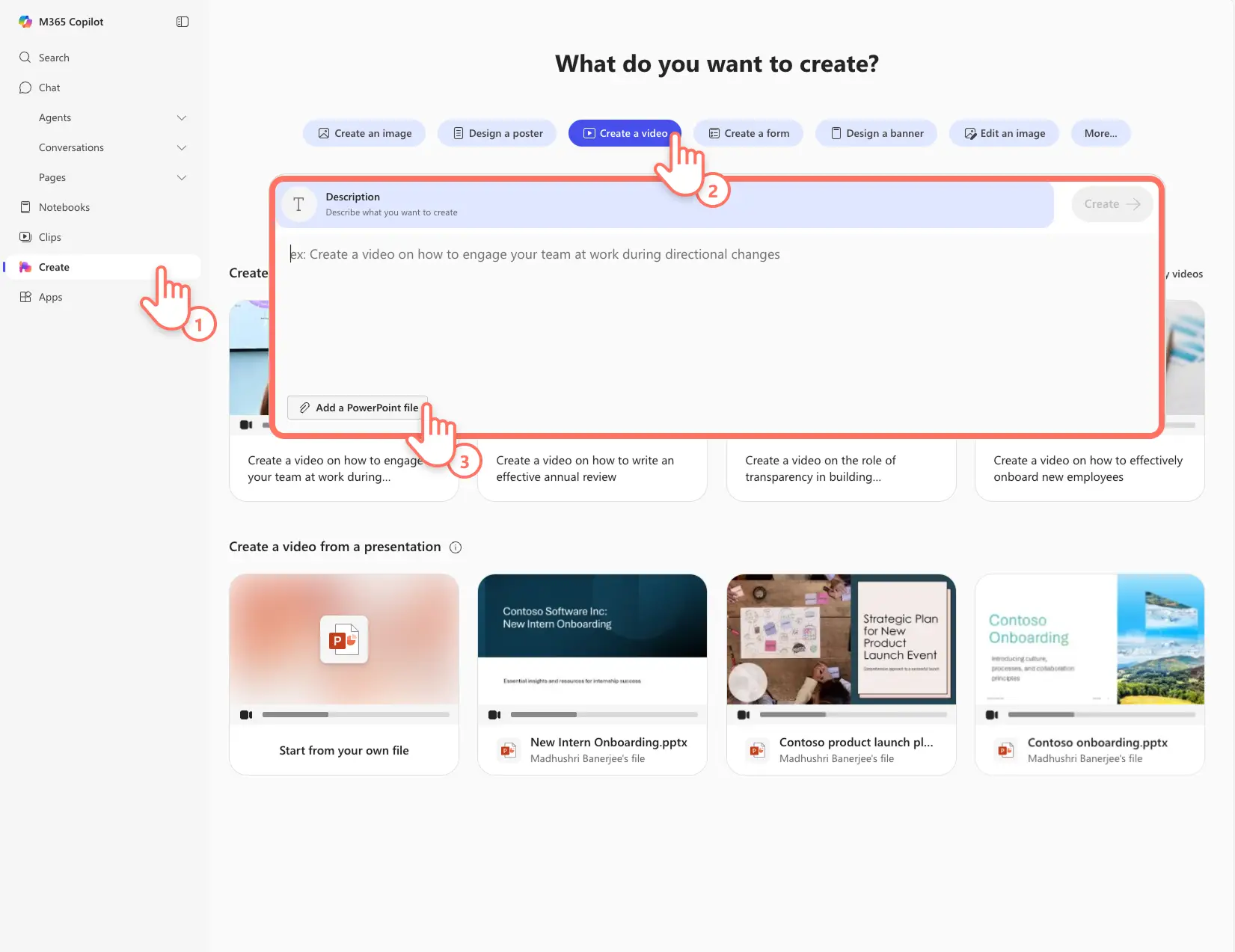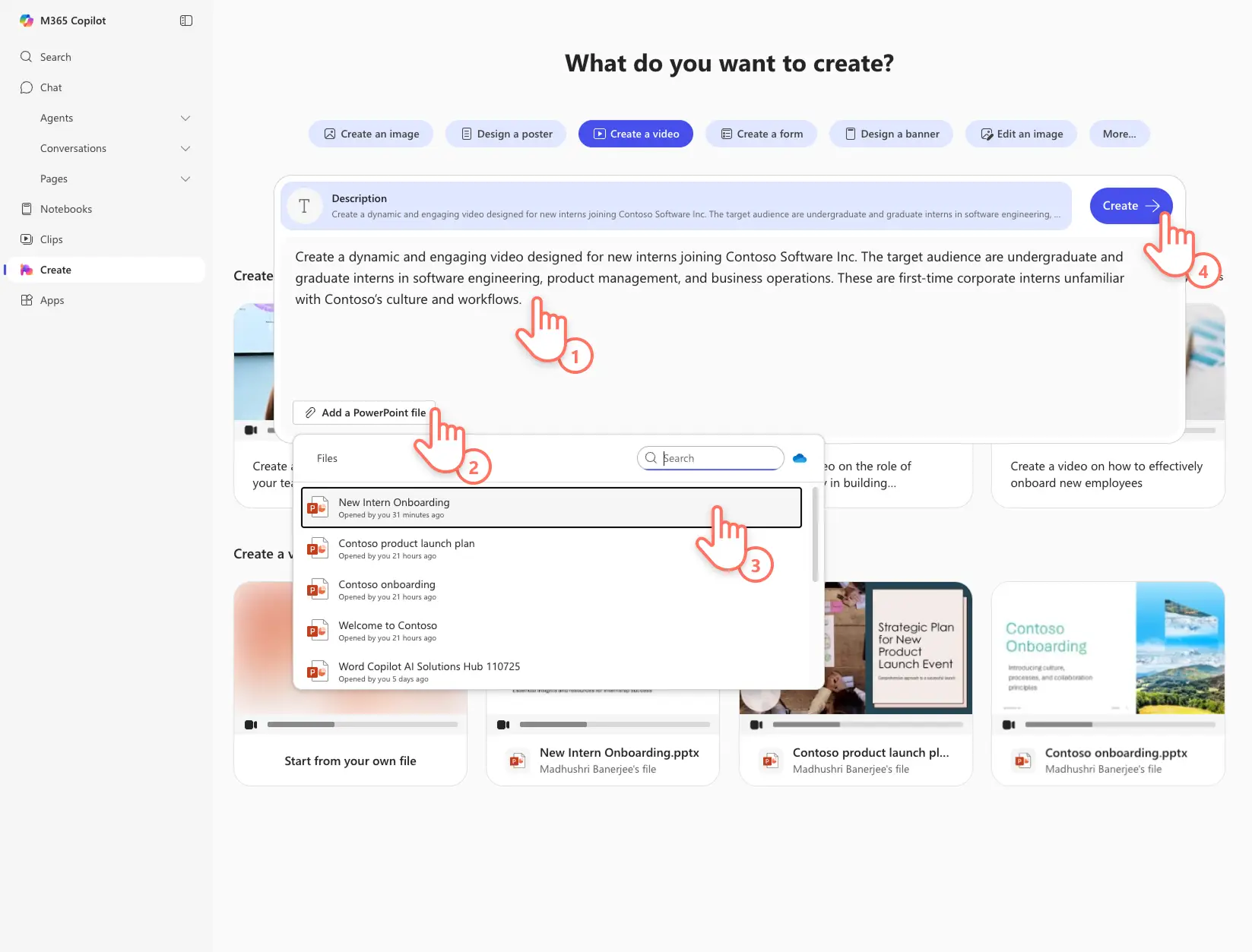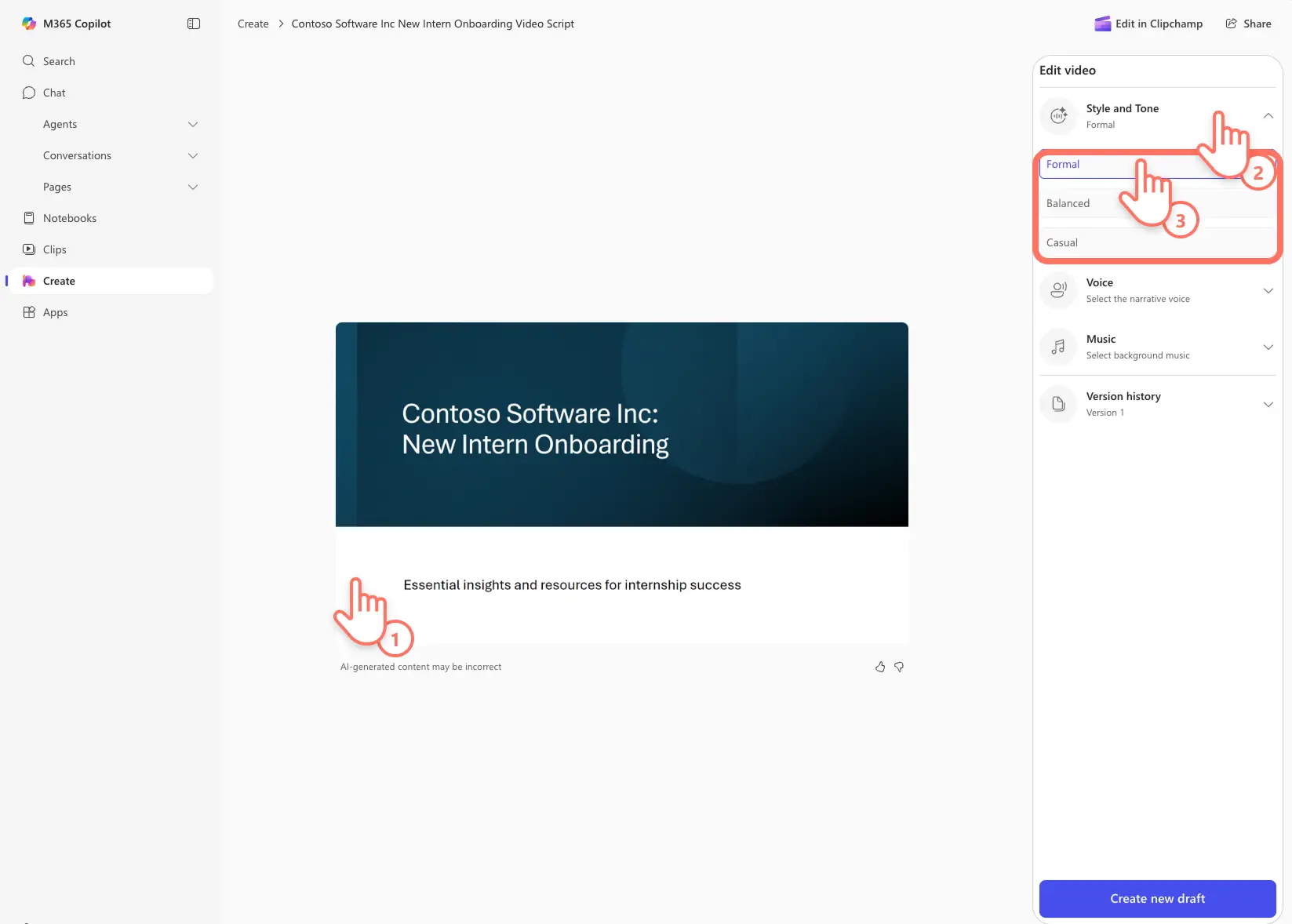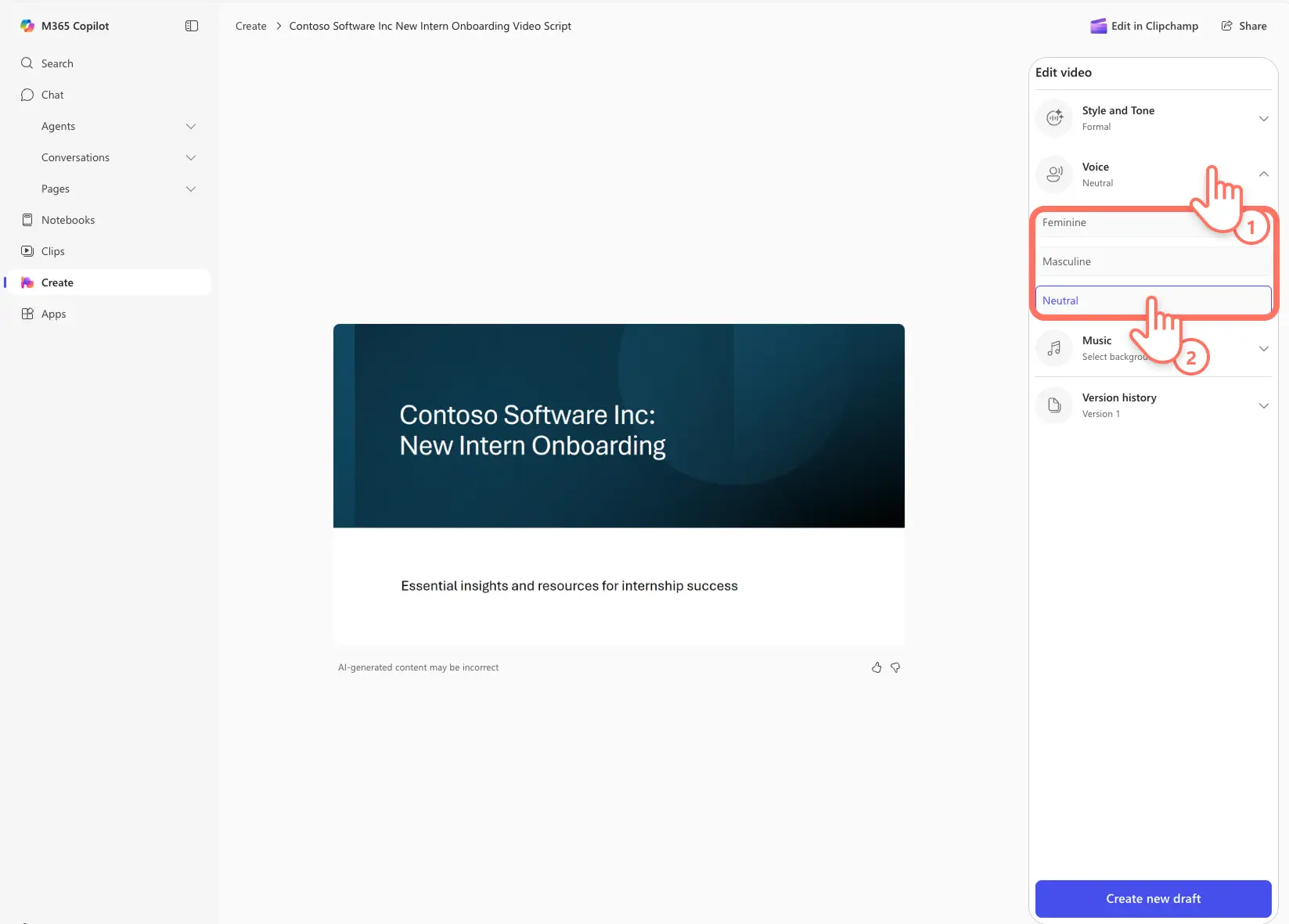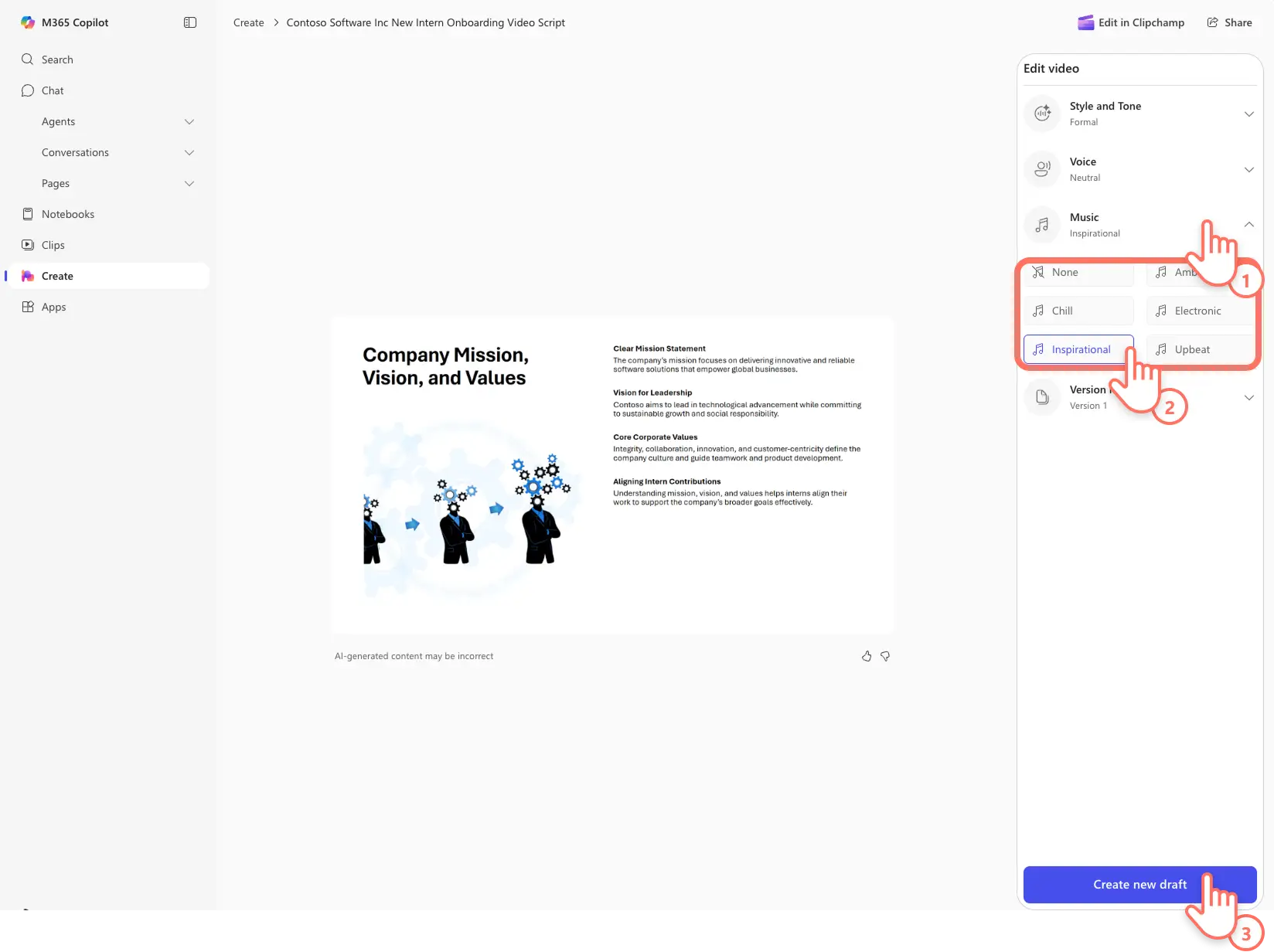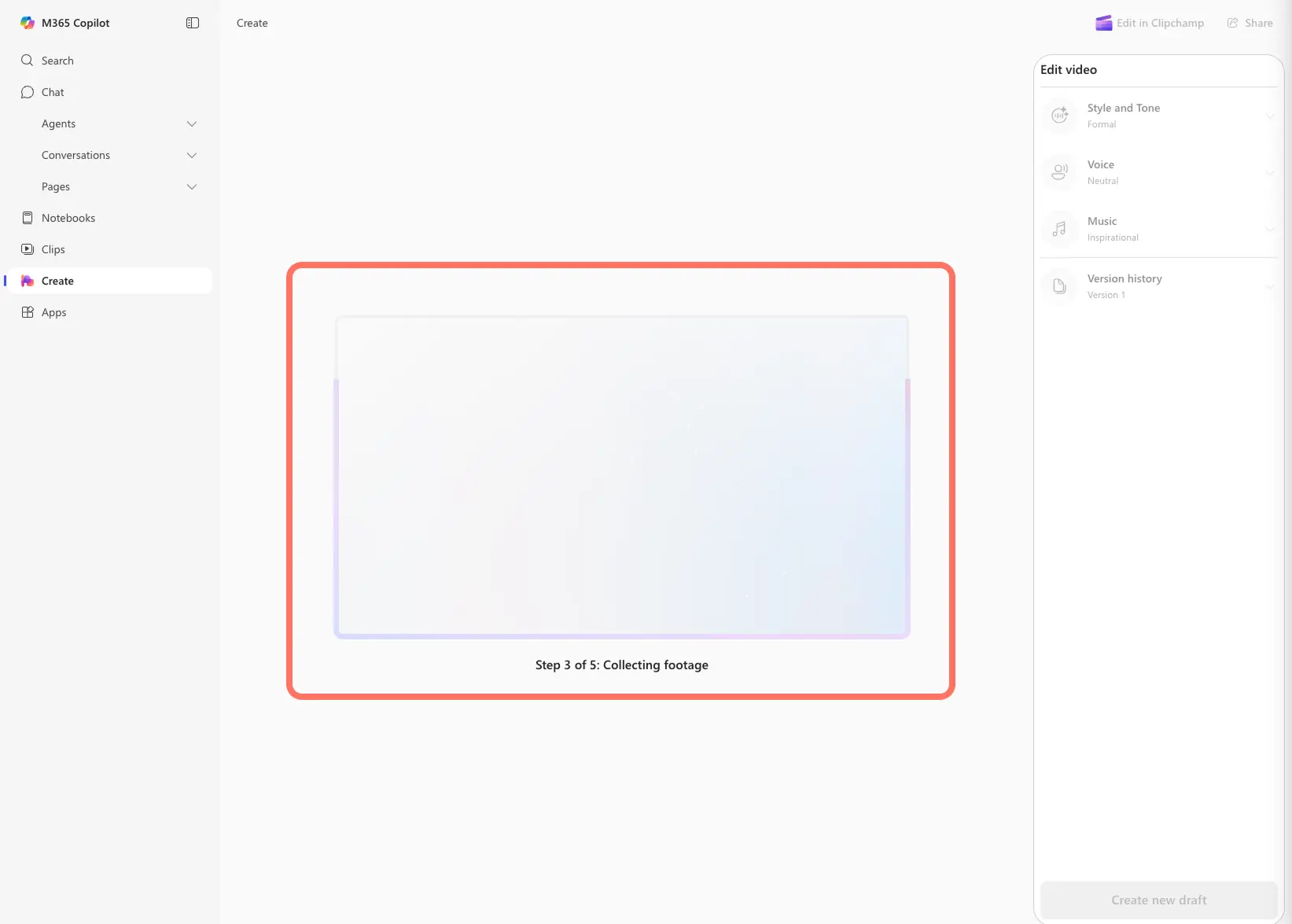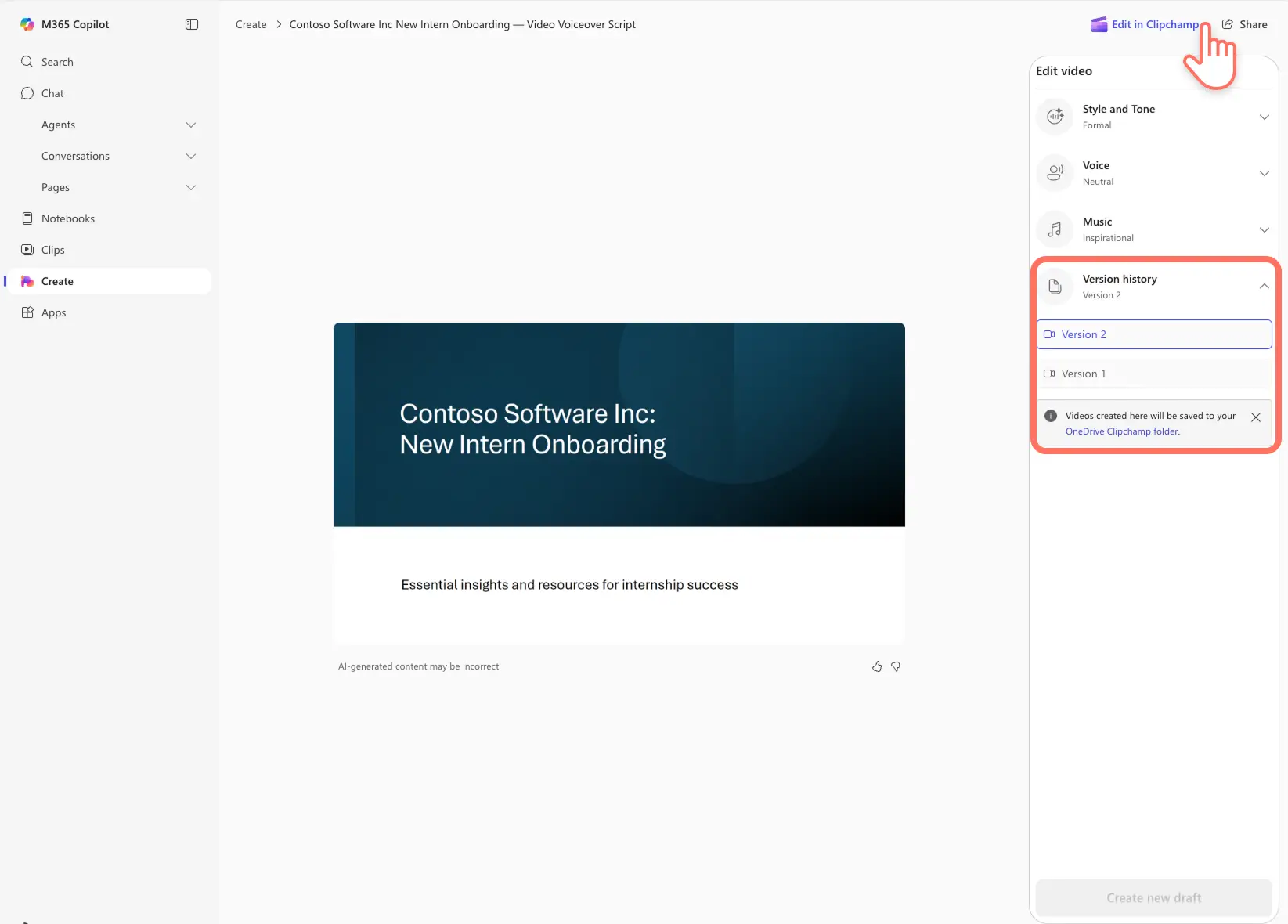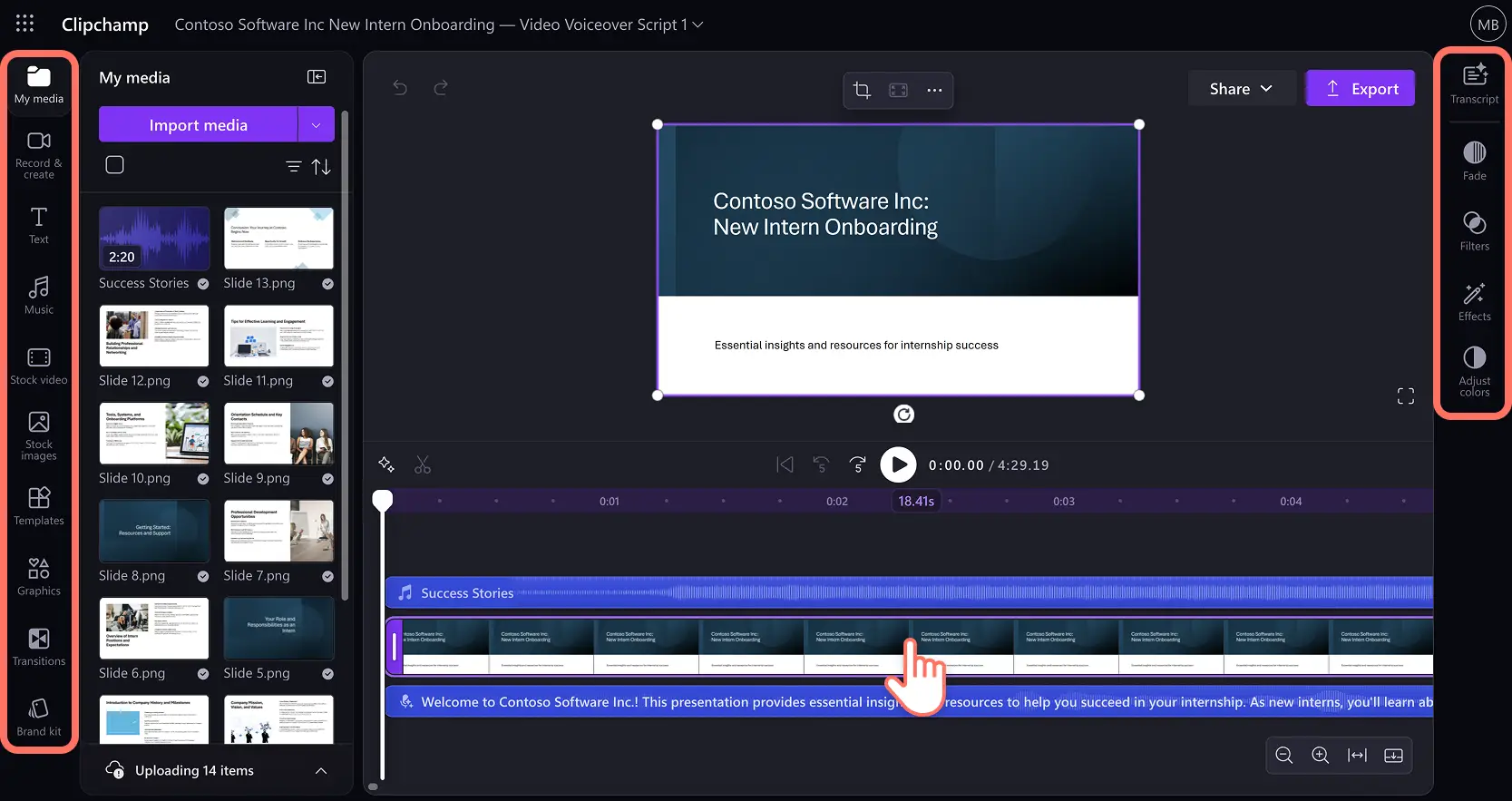Ενημέρωση! Τα στιγμιότυπα οθόνης σε αυτό το άρθρο προέρχονται από το Clipchamp για εταιρικούς λογαριασμούς και οι ίδιες αρχές ισχύουν για το Clipchamp για σχολικούς λογαριασμούς. Τα προγράμματα εκμάθησης για τον προσωπικό λογαριασμό Clipchamp μπορεί να διαφέρουν. Μάθετε περισσότερα.
Σε αυτήν τη σελίδα
Αυξήστε τις επικοινωνίες στο χώρο εργασίας μετατρέποντας τις παρουσιάσεις του PowerPoint σε βίντεο που μπορείτε να παρακολουθήσετε εύκολα.Παράδοση μηνυμάτων και ενημερωτικού περιεχομένου με σαφή και μαγευτικό τρόπο με χρήση αφηγηματικών βίντεο από διαφάνειες.
Χρησιμοποιήστε αυτή τη δυνατότητα που υποστηρίζεται από τεχνητή νοημοσύνη για να δημιουργήσετε συνόψεις βίντεο για κοινή χρήση με συναδέλφους, να χρησιμοποιήσετε διαφάνειες μέσω εύπεπτων βίντεο ή να δημιουργήσετε ένα πρώτο πρόχειρο για ένα έργο βίντεο.
Μάθετε πώς μπορείτε να δημιουργήσετε ένα βίντεο από ένα PowerPoint χρησιμοποιώντας Microsoft Copilot και Clipchamp για εργασία, χωρίς να απαιτούνται δεξιότητες επεξεργασίας βίντεο και εξερευνήστε πέντε εντυπωσιακούς τρόπους χρήσης των παρουσιάσεων βίντεο.
Πώς μπορείτε να δημιουργήσετε ένα βίντεο από μια παρουσίαση του PowerPoint
Βήμα 1. Αποστολή παρουσίασης και σύνταξη μηνύματος
Μεταβείτε στην επιλογή Microsoft 365 Δημιουργία και σύνδεση στον εταιρικό λογαριασμό σας.Επιλέξτε Δημιουργία από τη γραμμή εργαλείων και, στη συνέχεια, επιλέξτε το κουμπί Δημιουργία βίντεο.Θα εμφανιστεί ένα πλαίσιο περιγραφής όπου οι χρήστες μπορούν να περιγράψουν ένα βίντεο για να δημιουργήσουν ένα βίντεο με το Copilot, δίπλα σε ένα κουμπί για να προσθέσουν ένα αρχείο του PowerPoint.Σημειώστε ότι ο κόμβος "Δημιουργία" είναι προς το παρόν διαθέσιμος μόνο σε εμπορικούς χρήστες (Entra ID) με Άδεια χρήσης Copilot.Οι παρουσιάσεις του PowerPoint πρέπει να έχουν σημειώσεις ομιλητή για να δημιουργήσουν ένα voiceover βίντεο.
Πληκτρολογήστε ένα μήνυμα για να περιγράψετε τις ανάγκες του βίντεο της παρουσίασης.Ένα καλό μήνυμα μπορεί να αποτελείται από το στόχο του βίντεο, του κοινού-στόχου και άλλων πληροφοριακών αναγκών.
Στη συνέχεια, επιλέξτε το κουμπί προσθήκης αρχείου του PowerPoint για να εμφανίσετε το αναπτυσσόμενο μενού όπου μπορείτε να δείτε πρόσφατα επεξεργασμένες παρουσιάσεις ή να κάνετε απευθείας αναζήτηση από τον τίτλο.Όταν είστε έτοιμοι, επιλέξτε το κουμπί δημιουργίας για να ξεκινήσετε τη μετατροπή του PowerPoint σε βίντεο με αφήγηση.Θα ξεκινήσει η δημιουργία του βίντεο.
Βήμα 2.Προεπισκόπηση και προσαρμογή παρουσίασης βίντεο που δημιουργείται με τεχνητή νοημοσύνη (AI)
Εξετάστε την παρουσίαση βίντεο που δημιουργείται με τεχνητή νοημοσύνη, ειδικά το voiceover AI για να βεβαιωθείτε ότι ανταποκρίνεται στις ανάγκες του βίντεο.Για να προσαρμόσετε την παρουσίαση βίντεο, επιλέξτε στυλ και τόνο στο πλαίσιο ιδιοτήτων επεξεργασίας βίντεο.
Εδώ οι χρήστες μπορούν να προσαρμόσουν τις διατυπώσεις των Voiceover που δημιουργείται με τεχνητή νοημοσύνη.Επιλέξτε μεταξύ επίσημου, ισορροπημένου και ανεπίσημου τόνου για το voiceover.Τα επίσημα κοστούμια στο χώρο εργασίας βίντεο, όπως γήπεδα προϊόντων και μηνιαίες αναφορές, ενώ ισορροπημένα και ανεπίσημα θα ταιριάζουν στο τμήμα ανθρώπινου δυναμικού και τα βίντεο προσθήκης λογαριασμών και οι εβδομαδιαίες ενημερώσεις της ομάδας.Συνιστάται να συνεχίσετε να προσαρμόζετε άλλα στοιχεία του βίντεο πριν από τη δημιουργία του ενημερωμένου βίντεο.
Βήμα 3.Ενημέρωση της φωνής φωνητικής επικοινωνίας AI
Στη συνέχεια, αλλάξτε τη φωνή AI ώστε να ταιριάζει με τις ανάγκες του περιεχομένου της παρουσίασης, επιλέγοντας φωνή στο πλαίσιο ιδιοτήτων επεξεργασίας βίντεο.Επιλέξτε από θηλυκές, ανδρικές και ουδέτερες επιλογές.Οι φωνές τεχνητής νοημοσύνης κάνουν οι παρουσιάσεις εταιρικών βίντεο ακούγονται συνεπείς και επαγγελματικές, καθιστώντας πιο εντυπωσιακό το καθημερινό περιεχόμενο.
Βήμα 4. Αλλαγή μουσικής υπόκρουσης βίντεο
Επιλέξτε μουσική από τον πίνακα ιδιοτήτων επεξεργασίας βίντεο, για να εμφανίσετε μια επιλογή κατάλληλων για την εργασία κομματιών ήχου φόντου.Κάντε κλικ σε ένα μουσικό κομμάτι για να κάνετε προεπισκόπηση και επιλέξτε το για να ζωντανέφετε την παρουσίαση βίντεο.Επιλέξτε ανάμεσα σε περιβαλλοντικές, αισιόδοξες, εμπνευσμένες και περισσότερες μελωδίες χωρίς πνευματικά δικαιώματα.
Αυτό είναι το τελευταίο βήμα προσαρμογής, επομένως κάντε κλικ στο κουμπί δημιουργίας νέου πρόχειρου για να δημιουργήσετε μια νέα παρουσίαση βίντεο.
Βήμα 5.Αναδημιουργία της παρουσίασης βίντεο
Το Copilot θα αναδημιουργήσει το βίντεο με όλες τις απαιτούμενες αλλαγές χρησιμοποιώντας Clipchamp.
Παρακολουθήστε την τελική παρουσίαση βίντεο κάνοντας κλικ στο κουμπί αναπαραγωγής που εμφανίζεται όταν τοποθετείτε το δείκτη του ποντικιού επάνω από το βίντεο.Το ιστορικό εκδόσεων θα διατηρήσει τα πρόχειρα που διευκολύνουν τη σύγκριση των βίντεο.Τα βίντεο θα αποθηκεύονται αυτόματα στο φάκελο Clipchamp του OneDrive.
Αν θέλετε να κάνετε περαιτέρω προσαρμογές στο βίντεο, επιλέξτε το κουμπί "Επεξεργασία σε Clipchamp".
Η παρουσίαση βίντεο θα ανοίξει σε Microsoft Clipchamp για την εργασία, ένα εύκολο πρόγραμμα επεξεργασίας βίντεο για την εγγραφή, την επεξεργασία και την κοινή χρήση βίντεο στο χώρο εργασίας.Συνεχίστε να βελτιώνετε το βίντεο που δημιουργείται με τεχνητή νοημοσύνη προσθέτοντας το λογότυπο της επωνυμίας σας, γραφικά για συμμετοχή ή προσθέτοντας υπότιτλους.
Παρακολουθήστε αυτό το πρόγραμμα εκμάθησης που είναι φιλικό προς τους αρχάριους για να μάθετε την επεξεργασία βίντεο στο Clipchamp για την εργασία σας.
Πέντε τρόποι χρήσης του AI PowerPoint για την δημιουργία βίντεο
Κατανόηση περιεχομένου παρουσίασης με μετατροπή σύνθετων σειρών διαφανειών σε συνοπτική Εταιρικές συνόψεις βίντεο για γρήγορη εκμάθηση βασικών πληροφοριών και εννοιών.
Βελτιώστε τις εμπειρίες προσθήκης λογαριασμών, μετατρέποντας τις διαφάνειες πολιτικής και διαδικασιών σε ελκυστικές Οδηγοί βίντεο ανθρώπινου δυναμικού στους οποίους οι νέοι υπάλληλοι μπορούν να έχουν πρόσβαση και να κατανοούν εύκολα.
Αυξήστε την παραγωγικότητα μετατρέποντας τις μηνιαίες διαφάνειες ανακεφαλαίωσης σε παρουσιάσεις βίντεο, επιτρέποντας στα μέλη της ομάδας να προφθάνουν ασύγχρονα από οπουδήποτε.
Καθοδηγούν τους θεατές σε πληροφοριακό περιεχόμενο, όπως διαδικασίες και εκπαιδευτικά προγράμματα μετατρέποντάς τα σε παρουσιάσεις βίντεο με φωνητική αφήγηση ή αφήγηση τεχνητής νοημοσύνης.
Κάντε κοινή χρήση μιας παρουσίασης πρότασης σε μορφή βίντεο μετά από οποιαδήποτε σύσκεψη, ώστε οι πελάτες να μπορούν να εξετάσουν τα βασικά σημεία γρήγορα.
Αυξήστε την παραγωγικότητα στην εργασία σας δημιουργώντας ένα βίντεο από το PowerPoint χρησιμοποιώντας AI.Εξερευνήστε περισσότερους τρόπους για να αξιοποιήσετε το AI και Clipchamp για να εργαστείτε για να δημιουργήσετε εκπληκτικά εταιρικά βίντεο, όπως η προσθήκη φόρμες σε ένα βίντεο ή αφήγηση παρουσίασης του PowerPoint.
Γρήγορα αποτελέσματα με Microsoft 365 Δημιουργία και Clipchamp για δουλειά.
Συνήθεις ερωτήσεις
Είναι δωρεάν το Microsoft 365 Create hub;
Ο κόμβος "Δημιουργία" είναι προς το παρόν διαθέσιμος μόνο σε εμπορικούς χρήστες (Entra ID) με Άδεια χρήσης Copilot.
Μπορώ να μετατρέψω οποιαδήποτε παρουσίαση του PowerPoint σε βίντεο;
Για να λειτουργεί η δημιουργία βίντεο, βεβαιωθείτε ότι η παρουσίαση του PowerPoint που θέλετε να μετατρέψετε σε βίντεο δεν έχει ετικέτα ευαισθησίας, συμπεριλαμβανομένης της ένδειξης "χωρίς προστασία".
Μπορεί το voiceover βίντεο να δημιουργηθεί σε περισσότερες από μία γλώσσες;
Το voiceover μπορεί να δημιουργηθεί μόνο από μία γλώσσα ανά παρουσίαση βίντεο.Το Copilot θα συνάγει τη γλώσσα από την πρώτη διαφάνεια της παρουσίασης του PowerPoint.